Django python开发框架安装方法
发布于 2014-08-11 14:24:21 | 322 次阅读 | 评论: 0 | 来源: 网友投递
Django Python WEB开发框架
Django是一个开放源代码的Web应用框架,由Python写成。采用了MVC的软件设计模式,即模型M,视图V和控制器C。它最初是被开发来用于管理劳伦斯出版集团旗下的一些以新闻内容为主的网站的,即是CMS(内容管理系统)软件。并于2005年7月在BSD许可证下发布。这套框架是以比利时的吉普赛爵士吉他手Django Reinhardt来命名的。
本文讲解的是python开发框架django的安装方法,Django是一个开放源代码的Web应用框架,由Python写成。采用了MVC的软件设计模式,即模型M,视图V和控制器C。感兴趣的同学参考下.
Django框架简介:
Django是一个开放源代码的Web应用框架,由Python写成。采用了MVC的软件设计模式,即模型M,视图V和控制器C。它最初是被开发来用于管理劳伦斯出版集团旗下的一些以新闻内容为主的网站的,即是CMS(内容管理系统)软件。并于2005年7月在BSD许可证下发布。这套框架是以比利时的吉普赛爵士吉他手Django Reinhardt来命名的。
安装环境:python版本2.7.5 ,win7系统
安装Django
https://www.djangoproject.com/download/ 官方下载Django-1.5.5.tar.gz
1,解压后(我的目录是D:myappDjango-1.5.5)
2,DOS命令到刚解压后的Django-1.5.5目录下执行命令 python setup.py install , 结果如下图:
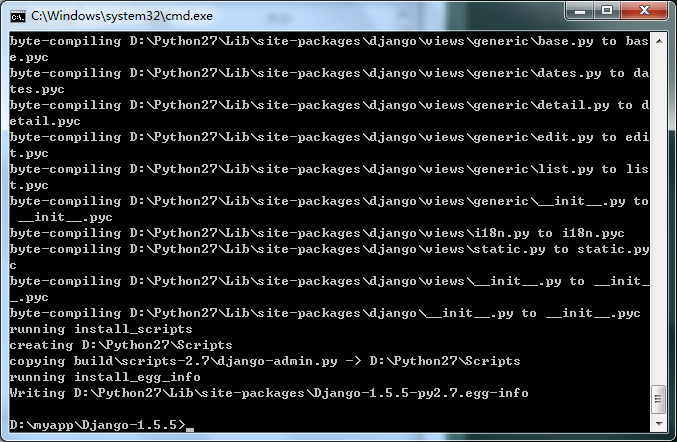
说明:Django安装命令实际是将Django复制到本地Python安装目录D:Python27Libsite-packages下。
测试Django安装
# vim: set fileencoding=utf-8 :#测试Django安装import djangoprint django.VERSION
输出如下即成功:
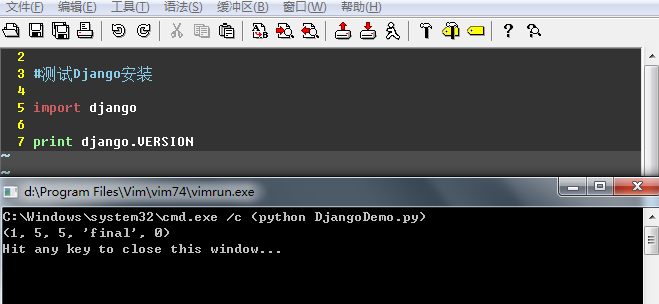
开始一个项目
1,DOS命令转到某目录下(你想要创建项目在何处如:E:workspacepythonworkspace)。
2,django-admin.py startproject MyDjangoSite (MyDjangoSite 为你的项目名称)
特别说明:1.执行该命令前必须把 D:Python27Libsite-packagesdjangobin 添加值环境变量path下。
2.python文件夹默认打开程序为python.exe。否则会出现执行完程序打开了django-admin.py文件。(这个问题找了好久才发现我用的vim默认打开python文件的,导致执行完创建项目命令没有在该目录下生成文件目录)
3,文件说明:
manage.py :一种命令行工具,允许你以多种方式与该 Django 项目进行交互。 键入python manage.py help,看一下它能做什么。 你应当不需要编辑这个文件;在这个目录下生成它纯是为了方便。__init__.py :让 Python 把该目录当成一个开发包 (即一组模块)所需的文件。 这是一个空文件,一般你不需要修改它。settings.py :该 Django 项目的设置或配置。 查看并理解这个文件中可用的设置类型及其默认值。urls.py:Django项目的URL设置。 可视其为你的django网站的目录。 目前,它是空的。
wsgi.py: An entry-point for WSGI-compatible webservers to serve your project.See How to deploy with WSGI for more details.
具体使用方法参考 文档 https://docs.djangoproject.com/en/1.4/intro/tutorial01/
运行开发服务器测试
django开发服务是可用在开发期间的,一个内建的,轻量的web服务。 我们提供这个服务器是为了让你快速开发站点,也就是说在准备发布产品之前,无需进行产品级 Web 服务器(比如 Apache)的配置工作。 开发服务器监测你的代码并自动加载它,这样你会很容易修改代码而不用重启动服务。
DOS命令转到刚创建的项目下执行 python manage.py runserver ,如下图:
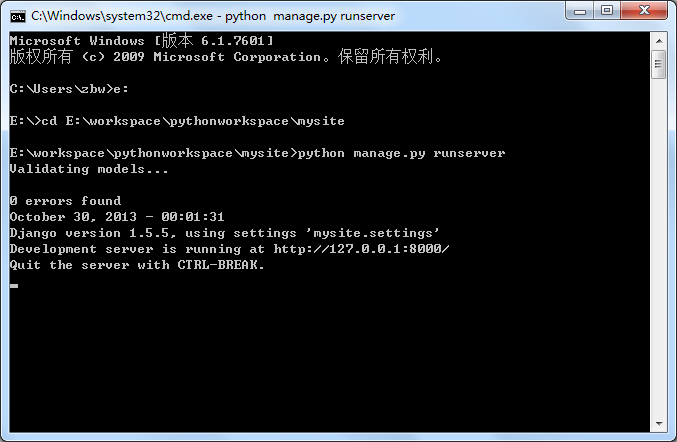
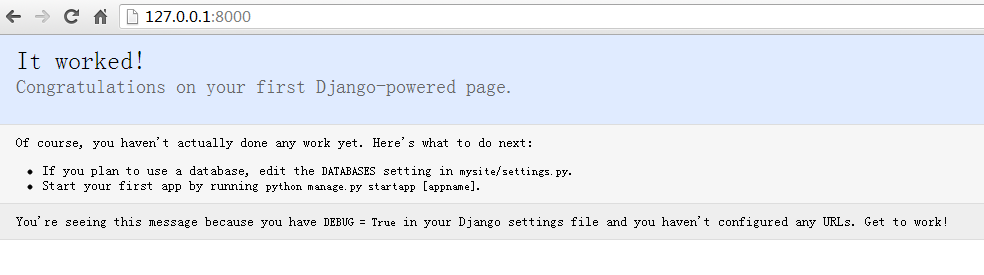
到这为测试成功。到这里python Django web开发环境基本通了。